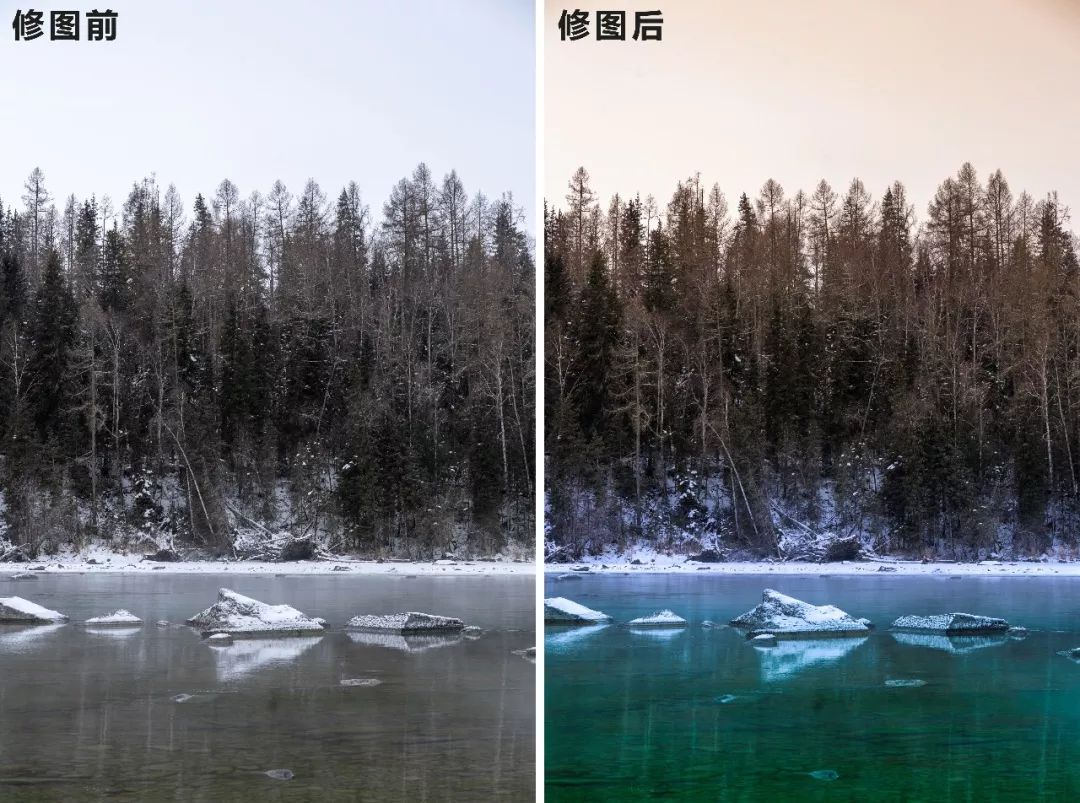摘要:
摘要: 很多时候,我们拍摄的风景照平平无奇,照片中没有能够吸引人眼球的要素。这期呢,就来教大家如何通过渐变滤镜,营造出色调的对比,让画面更加丰富。▍基调修改首先,观察下面的雪景照可以发现:...
这期呢,就来教大家如何通过渐变滤镜,营造出色调的对比,让画面更加丰富。
首先,观察下面的雪景照可以发现:因为是雾天,天空灰蒙蒙的,导致照片太灰,没有层次。所以我们要先对画面的基调进行修改。
我们打开泼辣修图,增加一点自然饱和度,提高一下画面的鲜艳度。然后点一下去雾,这个功能会增加画面的明暗对比度以及鲜艳度,大家自行判断增加多少。
然后我们增加一点点画面中的高光,提高阴影展现更多细节,增加一点清晰度,最后橙色的饱和度稍微压低一点点。
重点来了,确认完基调以后,我们要通过渐变滤镜来使画面更富有对比。我这里设想的是天色是黄昏,然后雪景发蓝透露出一股寒意,湖水则是绿得见底。绿水雪山和黄昏嘛。
所以第一步,我们添加一个渐变滤镜在湖面这里。增加清晰度,去雾达到通透的目的。压低高光,减低曝光,使颜色更加明显。
把色调向绿色偏移,使湖水颜色变绿。再增加一点点自然饱和度,大家可以看到此时湖水已经变绿了也更加清澈见底。
然后再增加一个渐变滤镜在天空这里,压低曝光,使色温偏黄达到黄昏的目的。同时记得往下拉一点,把树叶也染上一点点黄色。
最后再添加一个渐变滤镜在中间的地方,减低曝光救回一点细节,把色温调偏蓝一点点,增加寒冷的感觉。
渐变滤镜的使用方法很简单,点击添加以后,红色区域就是我们更改的地方,可以点击这个眼睛查看红色的范围。
虽然是更改了画面蛮多的地方,但此时的照片会更加偏向当时看到的景象。很多时候,手机或是相机,都无法还原出我们真实看到的场景,适当的后期是为了更好地呈现出我们所看到的景色。
此篇文章由DurkBlue发布,麻烦转载请注明来处 摘要: 很多时候,我们拍摄的风景照平平无奇,照片中没有能够吸引人眼球的要素。这期呢,就来教大家如何通过渐变滤镜,营造出色调的对比,让画面更加丰富。▍基调修改首先,观察下面的雪景照可以发现:...
摘要: 很多时候,我们拍摄的风景照平平无奇,照片中没有能够吸引人眼球的要素。这期呢,就来教大家如何通过渐变滤镜,营造出色调的对比,让画面更加丰富。▍基调修改首先,观察下面的雪景照可以发现:... 


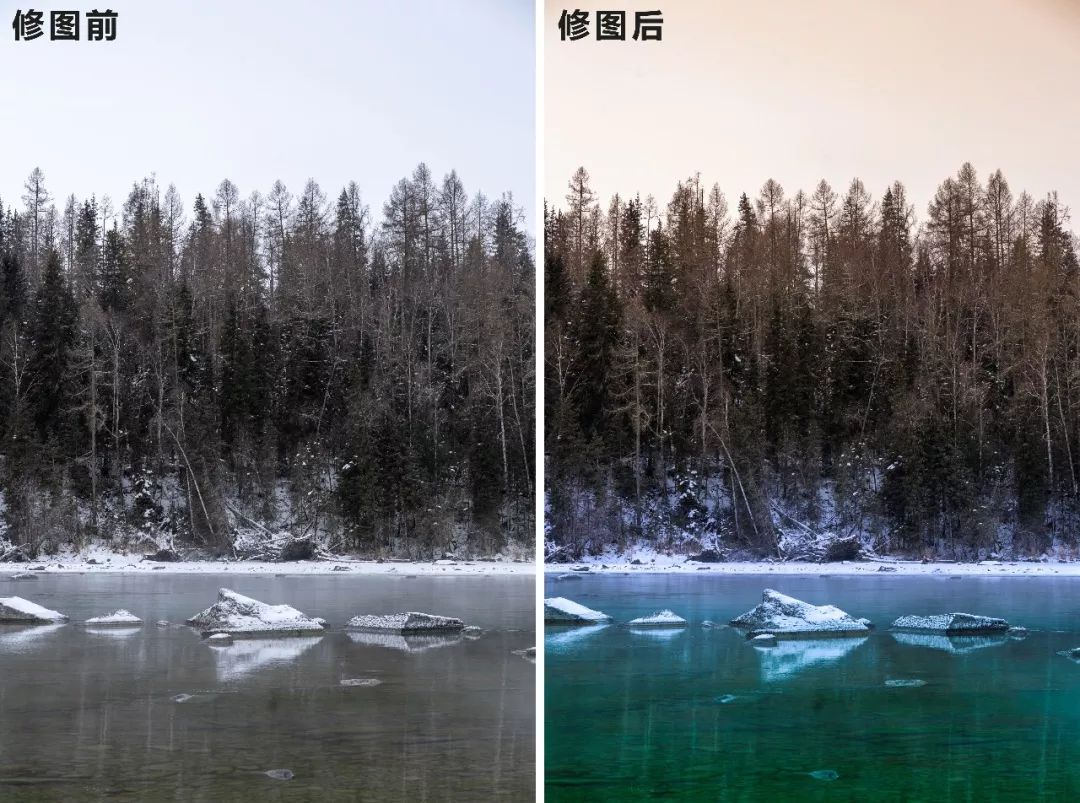
 摘要: 很多时候,我们拍摄的风景照平平无奇,照片中没有能够吸引人眼球的要素。这期呢,就来教大家如何通过渐变滤镜,营造出色调的对比,让画面更加丰富。▍基调修改首先,观察下面的雪景照可以发现:...
摘要: 很多时候,我们拍摄的风景照平平无奇,照片中没有能够吸引人眼球的要素。这期呢,就来教大家如何通过渐变滤镜,营造出色调的对比,让画面更加丰富。▍基调修改首先,观察下面的雪景照可以发现:...